- Hvordan jobbe med disk image I dag er formatet på diskbildet svært vanlig. De fleste spill som kan...
- Slik brenner du et diskbilde?
- Hvordan lage et disk image?
- Hvordan montere flere bilder?
- DAEMON Tools funksjoner
- Installasjon med alkohol 120
- Funksjoner Alkohol 120
Hvordan jobbe med disk image
I dag er formatet på diskbildet svært vanlig. De fleste spill som kan lastes ned fra Internett, har et diskbildeformat. Digitale versjoner av programmer og operativsystemer har også ofte formatet til et virtuelt diskbilde. Det å jobbe med diskbildesformatet er ganske enkelt. For å lære det grunnleggende (hvordan å lage, etterligne, skrive) nok timer - to. Arbeider med diskbilder ved hjelp av spesielle programmer . I dag er det mange lignende programmer. Men prinsippet om deres handlinger er det samme. De mest populære programmene er DAEMON Tools og Alcohol. Vurder prosessen med å bruke diskbilder på eksempelet på programmet Alkohol 120%. Installer programmet på datamaskinen. Etter installasjonen vil du se at en annen stasjon har dukket opp i Min datamaskin. Dette er en virtuell stasjon som du kan åpne diskbilder på.
Hvordan montere et disk image? Slik åpner du et disk image?
En av de vanligste operasjonene er å montere et diskbilde på en virtuell stasjon, eller bare å åpne et diskbilde. Kjør programmet Alkohol 120%. På menyen, velg "fil". Velg deretter "åpne". Videre i bläddringsvinduet spesifiser banen til diskbildefilen. Velg diskbildet og klikk "åpne" i gjennomgangvinduet. Nå legges bildet til programmenyen. Listen over lagt bilder er i det høyre vinduet i programmet. Klikk på diskbildet høyreklikk mus og i kontekstmeny velg "mount to device". Nå er bildet montert på en virtuell stasjon. Du kan åpne et diskbilde, kopiere informasjon. Hvis bildet er et spill eller et program, kan du begynne å installere spillet eller programmet. Generelt kan du utføre de samme handlingene som med en vanlig fysisk disk. Når som helst kan du montere et annet diskbilde. Da vil den forrige enkelt bli demontert automatisk.
Slik brenner du et diskbilde?
Også diskbildet kan skrives til en vanlig plate. Deretter får du en komplett kopi av disken på platen, hvorfra bildet ble opprettet. For eksempel kan du brenne et bilde med filmer for å spille dem på DVD- eller HD-spilleren. På Alkohol-menyen, velg "brenne bilder til disk". Deretter klikker du på "review" -knappen og velger diskbildet som skal spilles inn på platen. Sett inn platen i datamaskinstasjonen. Deretter klikker du på "Neste" og "Start". Nå må du vente på ferdigstillelse av innspillingsprosedyren, og fjern platen fra datamaskinens stasjonsbrett.
Hvordan lage et disk image?
En av hovedfunksjonene til Alcohol 120% programmet er muligheten til å lage diskbilder selv. Det er veldig praktisk. For eksempel har du en DVD med favorittfilmene dine som du ofte ser på datamaskinen din. I stedet for å sette inn en plate i datamaskinens stasjon hver gang, kan du lage et bilde av denne DVDen og deretter bare montere den. For å starte operasjonen må du sette inn disken der bildet skal opprettes i den optiske stasjonen på datamaskinen. Deretter i programmenyen Alkohol 120% må du velge "lage bilder". Da trenger du bare å klikke "start". Etter det vil prosessen med å lage et diskbilde begynne. De opprettede bildene lagres som standard i dokumenter i mappen "Alkohol 120%."
Hvordan montere flere bilder?
Hvis du samtidig må montere flere diskbilder, er dette også mulig. I programmenyen i avsnittet "Innstillinger" velger du "virtuell disk". Et vindu vil vises. Det er en pil øverst i vinduet. Klikk på denne pilen og velg antall virtuelle stasjoner. Deretter klikker du på "OK". Nå vil det være flere virtuelle stasjoner i Min datamaskin. Følgelig kan du for hver virtuell stasjon montere et diskbilde.
De fleste diskbilder har ISO-format, men det finnes også MDF, UIF og andre formater. Du bør ikke være bekymret for dette, siden Alkohol, eller et annet lignende program, fungerer bra med alle formater av et diskbilde.
Hvis hovedoppgaven er å montere ferdige bilder på en virtuell stasjon, er det bedre å velge Alkohol DAEMON Verktøy Lite. Det er gratis versjon programmer med et grunnleggende sett med funksjoner. Med Tools Lite kan du også opprette flere virtuelle stasjoner.
Hvis du spiller inn et diskbilde på en plate, er det bedre å angi minimum skrivehastighet. Selvfølgelig tar det mye mer tid, men med minimums hastighet er sannsynligheten for opptak av feil mye lavere. Når du lager et diskbilde, kan du også velge datatyper. Dette bør gjøres når du lager et spesielt bilde. For eksempel, hvis du trenger å lage et diskbilde for PlayStation-konsollen, velger du "PlayStation" i datatypelinjen.
Et diskbilde er en spesiell type arkiv som inneholder ikke bare filer, men også eksakt informasjon om deres plassering på disken. For å lagre bilder på CDer og DVDer, brukes filer med ISO-utvidelsen oftest, siden de også inneholder filsystemet som svarer til ISO 9660-systemet som brukes på optisk media. -En emulator, som vil tvinge OS til å anta at dette bildet er en ekte optisk disk.
Du trenger
Daemon Tools Lite
Sponset ved å plassere P & G-artikler på "Hvordan kjøre iso uten disk" Hvordan åpne et spill fra arkivet Hvordan lage et bilde ISO Daemon Verktøy Hvordan lage en iso bilde oppstartbar
instruksjon
Velg hvilket program som simulerer en CD / DVD-leser. Mange av dem finnes på Internett. For eksempel kan det være Alkohol 120%, Ultra ISO, PowerISO og andre. Nedenfor er en rekke handlinger når du bruker Daemon Tools-programmet i Lite-versjonen - det er gratis, har et russisk grensesnitt og funksjoner som er mer enn nok til å kjøre diskbilder.
Last ned, installer og kjør programmet, og høyreklikk deretter ikonet i oppgavelinjevarselområdet (i "skuffen"). Dette åpner kontekstmenyen der du må velge alternativene for montering av et diskbilde.
Gå til delen "Virtual CD / DVD-ROM" i kontekstmenyen og utvider sitt enkelt element ("Angi antall stasjoner"). Velg linjen "1 stasjon" i listen - emulering av en optisk diskstasjon er nok til å fungere med en ISO-fil. Om nødvendig kan denne versjonen samtidig simulere opptil fire stasjoner og støtte driften av fire diskbilder.
Høyreklikk Daemon Tools-ikonet i skuffen igjen etter at panelet med bildeteksten "Oppdaterer virtuelle bilder" forsvinner fra skjermen. I kontekstmenyen, utvider du igjen "Virtual CD / DVD-ROM" og svever markøren på linjen som vises der som begynner med ordene "Drive 0". I rullegardinlisten over operasjoner klikker du på "Monter bilde", og programmet åpner dialogboksen for å søke og åpne filen.
Finn ISO-filen du trenger, og klikk på "Åpne" -knappen. Programmet vil montere diskbildet som finnes i den virtuelle leseren, og etter noen få sekunder vil det bli brukt av operativsystemet så vel som vanlig disk . I tillegg vil operativsystemet finne og aktivere autorunprogrammet på denne disken, det vil være tilgjengelig i Windows Utforsker som en av de eksterne medier.
Hvor enkelt
Andre relaterte nyheter:
Et økende antall brukere foretrekker å lagre data fra CDer og DVDer i form av deres bilde. Det hjelper raskt å få tilgang til den nødvendige informasjonen eller for å lage en eksakt kopi av forrige disk. Du trenger - Daemon Tools. Sponset ved å plassere P & G-artikler på "Hvordan lage et ISO Daemon-bilde
Filer av mdf / mds-formatet finnes når det er nødvendig å kjøre et diskbilde, og en av dem er ikke nok, du må ha begge filene, den ene er større, den andre er ganske liten, ellers fungerer det ikke for deg. Du trenger en PC med installert program for å lese bilder - Alkohol 120%
Montering kalles opprettelsen av effekten av å legge inn en disk i en optisk media leser. Samtidig finnes ikke leseenheten og selve disken egentlig - en eksakt kopi av den brukes som en disk, plassert i en containerfil ("disk image") og den virtuelle
Iso er et uformelt begrep som refererer til et bilde av en optisk plate. Den inneholder filsystem i samsvar med ISO 9660-standarden. Et bilde er en vanlig fil som kan brukes i stedet for en kompakt plate. Du trenger - en datamaskin med Internett-tilgang; - diskemuleringsprogram.
Ofte nedlastet fra Internett, filmer og spill er i form av diskbilder. For å fullføre arbeidet med denne måten må du utføre flere enkle trinn. Sponset ved å plassere P & G-artikler på "Slik kjører du en disk image" Slik leser du en disk image Hvordan montere to disker Hvordan installere en fil
Emulatorer brukes ofte til å kjøre forskjellige applikasjoner distribuert på optiske plater (CDer eller DVDer). De er i stand til å skape for operativsystemet illusjonen av å lese data fra en optisk stasjon, mens lesing faktisk kommer fra en spesiell fil som
Noen programmer, grupper av filer eller til og med operativsystemer ikke lagret i pakkede arkiver, men i form av et CD-bilde eller DVD-plate . For å lese disse filene må du bruke spesielle verktøy. Du trenger Daemon Tools, Alcohol. P & G plasserings sponsor
Det finnes flere typer flyttbare medier som brukere kan skrive til. viktig informasjon , overfør den og installer den på en personlig datamaskin.
For å installere spillprogrammet er det nok å ha en kopi av den originale platen.
På samme måte, på flyttbare medier, for eksempel CDer eller DVDer, registrerer produsenter lisensierte applikasjoner som kan kjøpes på spesialiserte datalager. Når du kjøper lisensiert diskmedium, må du bare installere det på datamaskinen. Den moderne forbrukeren stopper imidlertid ikke der, men forbedrer sine ferdigheter, og omgår noen av restriksjonene.
I denne forbindelse er det spillprogramvare tilbud, hvor installasjonen utføres ikke fra en lisensdisk, men fra et iso-bilde. Nybegynnere som ikke har dyp kunnskap, er det ønskelig å gjøre seg kjent med anbefalingene for å forstå hvordan du installerer spillet fra diskbildet.
Programmerere, hvis aktivitet foregår parallelt med hensyn til forbrukerforespørsler, gir ofte "brukere" interessante programvareprodukter som i stor grad letter utførelsen av bestemte oppgaver.
Etter å ha gjennomgått slike programmer, kan du finne alternativer som lar deg enkelt installere favorittspillet ditt ikke fra en plate, men bruk en iso-fil.
DAEMON Tools funksjoner
Hvis DAEMON-verktøy ikke allerede er installert på datamaskinen, må du laste ned oppstartsfilen fra de sjekkete nettressursene og deretter installere det. Vanskeligheter med å installere dette programvareproduktet oppstår ikke, gjennom hele installasjonsprosessen må du være enig med forslagene ved å klikke på "Neste" -knappen til installasjonen er fullført.
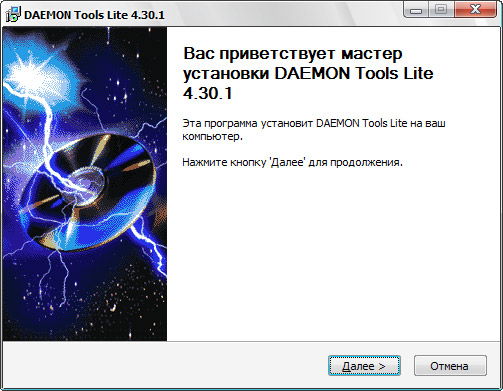
Etter at programmet har blitt installert på PCen, kan du sikkert gå videre til praktiske trinn for å installere spillprogramvare fra et iso-bilde. Selvfølgelig er det viktig at dette diskbildet lastes ned til en datamaskin på forhånd.
I utgangspunktet klikker du på snarveien til de installerte DAEMON-verktøyene, og starter programmet. I vinduet som åpnes, er det en spesiell "Legg til" -knapp, dets ikon er ledsaget av et bilde av en disk med et lite grønt pluss nederst til høyre.
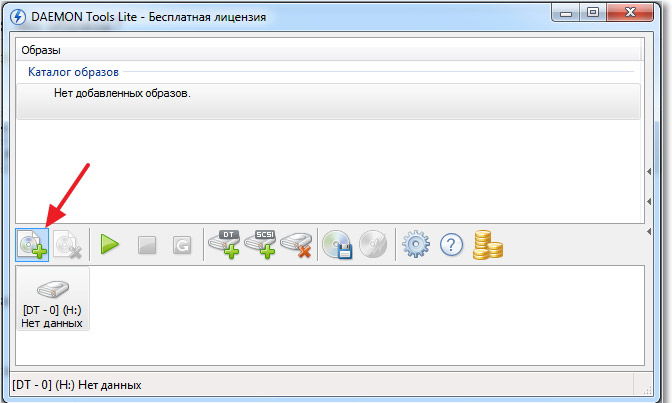
Etter å ha klikket på denne knappen, åpnes et nytt vindu, og tilbyr å spesifisere banen til den tidligere nedlastede iso-filen. Dobbeltklikk på den valgte filen med iso-utvidelsen, brukeren plasserer den i programkatalogen.
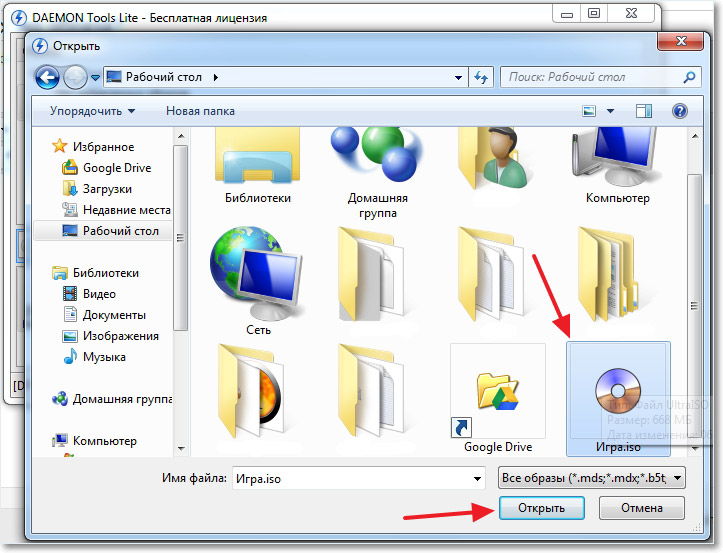
Deretter må du klikke en gang på den virtuelle diskplassen som er plassert i DAEMON Tools for å velge den. På verktøylinjen er det en knapp "Mount" med bildet på den grønne pilen. Når du klikker på denne knappen, lanseres en prosess som lar deg installere spillet på din PC. Forresten, en slik prosess er helt identisk med det dersom installasjonen ble utført fra lisensiert diskmedium.
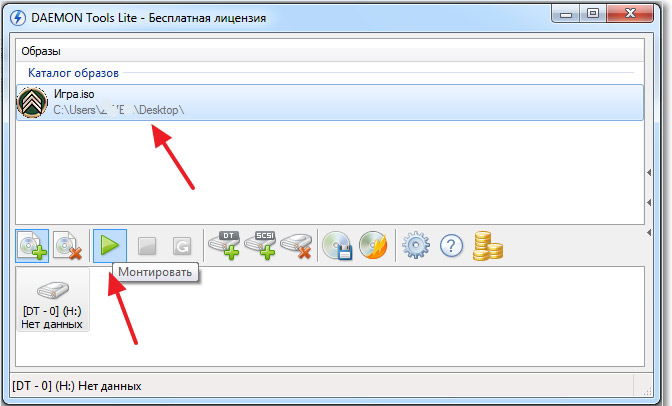
Etter at installasjonsprosessen er fullført, er det nødvendig å gjøre deg kjent med informasjonen om hvordan du sikrer korrekt utførelse av exe-filen. Det er noen applikasjoner hvis drift er sikret ved obligatorisk vedlikehold av diskmedier installert i en ekte eller virtuell stasjon.
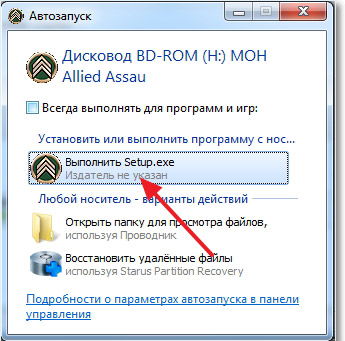
Hvis spillet kan startes uten et bilde, må du gå tilbake til DAEMON Tools, der du velger linjen med iso-filen igjen, og deretter klikker du "Unmount".
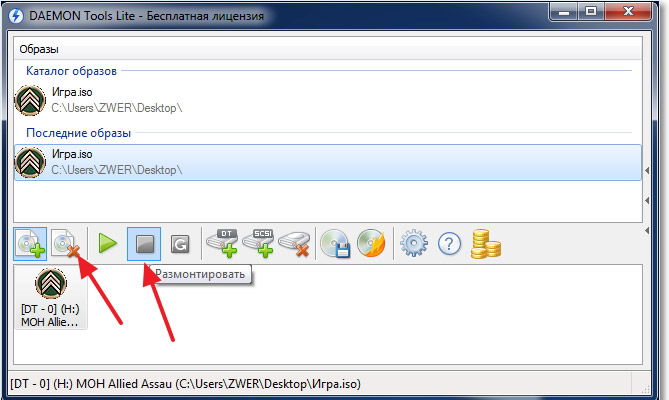
Installasjon med alkohol 120
Konkurrenten i arbeidet med iso-filene DAEMON Tools er ikke mindre vellykket programvareprodukt Alkohol 120, kjennetegnet ved mange nyttige egenskaper, inkludert hurtig installasjon av bildet.
Funksjoner Alkohol 120
Ønsker å forstå hvordan du installerer spillet med iso bilde Ved hjelp av Alkohol 120, selvfølgelig, bør du først oppnå dette programmet ved å laste det ned og installere det på en PC.

Når du først starter programmet, merker brukerne en liten forsinkelse. Dette skyldes at selve programmet installerer en virtuell stasjon, noe som er ekstremt viktig når du installerer fra virtuell disk .
Forresten, installerer Alcohol 120 ikke bare spillprogrammer med ISO-utvidelsen, men kan også montere virtuelle diskmedier og plassere lisensiert diskmedium i stasjonen. Dette alternativet er plassert på venstre side og kalles "Opprette bilder".

Å åpne iso-fil og start installasjonsprosessen, må du bruke et annet alternativ, også plassert på venstre side og kalt "Søk etter bilder". Hvis du klikker på den valgte isoen og velger den, vises en ny knapp "Mount to device" på verktøylinjen, ved å klikke på hvilken du kan installere spillet på datamaskinen din.
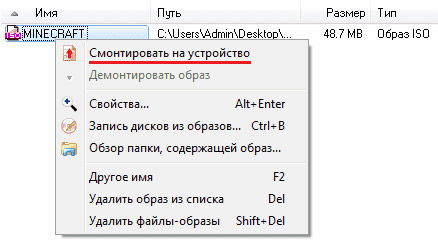
Erfarne brukere merker at i moderne kjøreemulatorer, inkludert DAEMON Tools og Alcohol 120, kan du installere flere virtuelle stasjoner. Denne funksjonaliteten er spesielt velkommen av de som vil montere ikke en gaming iso, men flere, og hvis ytelse sikres ved obligatorisk tilstedeværelse av en virtuell disk i en virtuell stasjon.
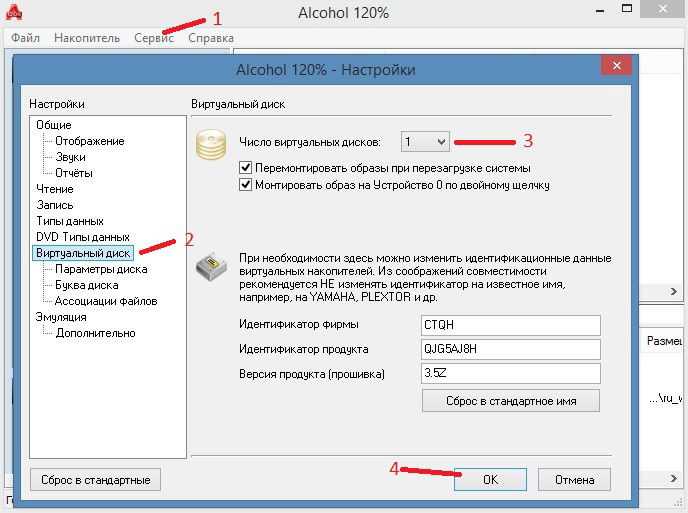
Så prosessen med å installere spillet med iso-utvidelsen er ikke ledsaget av vanskeligheter. Ved å bruke litt tid på å studere anbefalingene, kan selv en uerfaren bruker raskt og vellykket installere et spillprogram på en PC uten en enkelt feil.
Slik brenner du et diskbilde?Hvordan lage et disk image?
Hvordan montere flere bilder?
Hvordan montere et disk image?
Slik åpner du et disk image?
Slik brenner du et diskbilde?
Hvordan lage et disk image?
Hvordan montere flere bilder?
